Ако сте като повечето хора, включително и аз, вероятно ще вземете тонове снимки с вашия смартфон. От пътувания с приятели, до обяд, до селфи, нашите телефони станаха нашият основен инструмент за снимане на снимки и заснемане на живота ни.
Производителите на мобилни устройства също знаят това и в стремежа си да запазят конкуренцията в устройствата си с най-висок клас, те опаковат много функции за редактиране в камерофоните си. Последният флагман на Samsung, Galaxy S5, не е изключение.
И докато новите трикове на камерата са изискани и полезни, някои от тях не са толкова интуитивни за използване. За да ви помогне да слезете на десния крак, ще ви преведа през някои основни стъпки, за да извлечете максимума от камерата на GS5.

1. Проверете настройките си по подразбиране
Всеки има различни вкусове и стилове, когато става въпрос за това, което искат от снимката, а настройките по подразбиране на Samsung може да не са това, което ви харесва. Така че не забравяйте да проверите настройките си по подразбиране и да ги приспособите според вашите предпочитания. Дори и да не смятате, че сте сериозен фотограф, добре е да ги копаете, така че да знаете точно какво получавате.
За да осъществите достъп до тези настройки, докоснете иконата на малкото зъбно колело в ъгъла, който се появява на визьора на камерата. След това превъртете през менюто и докоснете настройките, които искате да включите или изключите, или коригирайте.
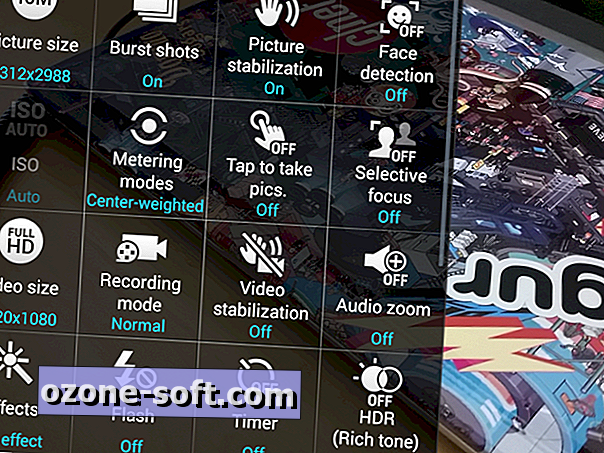
За настройки, които очаквате често да се променят, можете да поддържате преки пътища, достъпни директно от тире на визьора. Просто докоснете някоя от тези настройки и ги плъзнете в тире. HDR и Selective Focus вече са изброени като преки пътища, но можете да ги разменяте. Можете да имате до три настройки, така че да ги преброите.
Някои настройки, които Samsung изключва по подразбиране, които трябва да забележите, записват Ultra HD видео и стабилизация на видео. Може да не искате да ги включите по подразбиране, но имайте това предвид.
2. Накарайте HDR да превключва вашия приятел
Вероятно сте виждали режим HDR или High Dynamic Range преди няколко смартфона, но сега GS5 има опцията да превключва в реално време обратната връзка на това как би изглеждало вашето HDR изображение, преди да направите снимка.
HDR комбинира няколко снимки, направени на различни нива на експозиция и го композира в едно изображение. Това може да доведе до наистина поразителни, почти сюрреалистични снимки, които имат голям контраст.

Понякога обаче може да създавате и неестествени изображения, които може да не ви харесат, така че не забравяйте да проверите, като натиснете и изключите иконата HDR, която е представена от малка икона с диаграма на Venn. След като ви хареса това, което виждате, щракнете върху затвора.
3. Запознайте се с различните фото ефекти
Трето, запознайте се с фотоефектите. Можете да получите достъп до някои директно от камерата, разположени в менюто с настройки. Той е обозначен с иконата на магическата пръчица и можете да прегледате как ще изглеждат филтрите в реално време. Има редица ефекти, които можете да избирате (маслена паста, карикатура, нюанс и т.н.), но ако знаете, че никога няма да използвате някои от тези ефекти, превъртете до края на менюто. След това натиснете „управление на ефектите“ и махнете отметката от филтрите, които искате да скриете.

Други ефекти могат да се прилагат след като щракнете върху затвора, който е достъпен чрез фото мениджъра. Просто отидете в галерията си, докоснете иконата, която има Polaroid до молив, и ще се появят допълнителни опции. Тук можете да видите малък бутон "засилване". Ако натиснете върху това, вашата снимка ще бъде автоматично редактирана и променена.
Близо до този кръг е иконата, която споменах преди. Натиснете върху това, за да видите още филтри като Pop Art, Impressionists и Light Flare (този ефект добавя две изригвания на обектива към вашата снимка и го превръща в нискобюджетен филм на JJ Abrams).
4. Забавлявайте се със селективен фокус
Селективният фокус е нова функция GS5, която ви позволява да промените фокуса на вашата снимка. Чрез манипулиране на дълбочината на рязкост можете да направите снимките по-професионални и дори драматични. Видяхме това и преди в други телефони, като Nokia Lumia 1020 и LG G Pro 2, и работи по същия начин тук. Тъй като трябва да включите тази опция, преди да направите снимка, добре е да имате представа за тази функция, докато снимате.
За да го включите, докоснете иконата с двете човешки глави във визьора на камерата. За най-добри резултати стойте най-много 1, 5 метра от най-близкия обект. Самият обект също трябва да бъде на разстояние най-малко 4, 5 фута от фона.
Докоснете желания обект на преден план и щракнете върху затвора. Ще отнеме няколко минути, за да може телефонът да обработи. След това се насочете към галерията си. За да стартирате селективен фокус, кликнете отново върху иконата на главите.
Ще се появят три опции: фокус близо, далеч и панел. Близостта ще фокусира най-близкия ви обект и ще размаже всичко зад него. Далеч изостря само фона и Пан поставя всичко на фокус. Когато приключите, докоснете Готово, за да запазите промените си.
Не забравяйте, че докато това са четири основни неща, които трябва да имате предвид, за да извлечете максимума от фотоапарата си, в устройството има още много функции за редактиране. Това трябва да е достатъчно, за да започнете, но ако имате допълнителни съвети или въпроси, кажете ми в коментарите на читателите по-долу.













Оставете Коментар